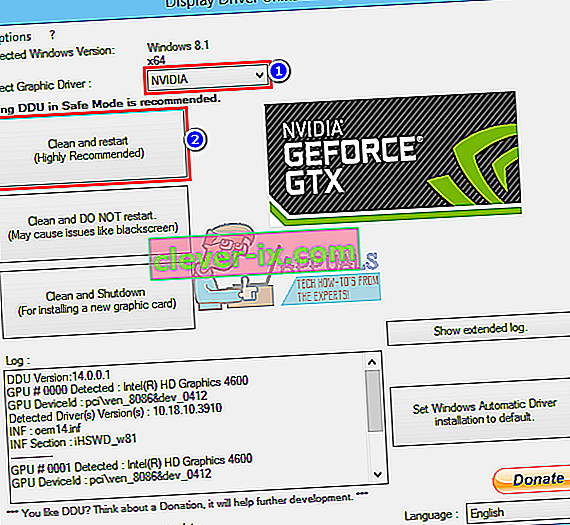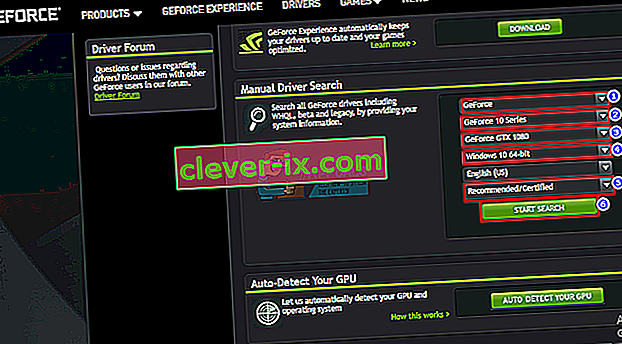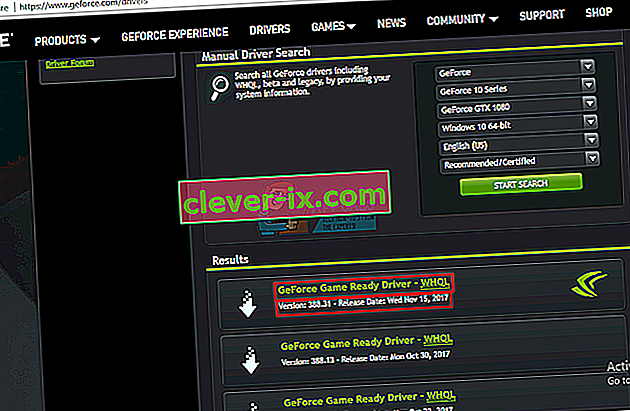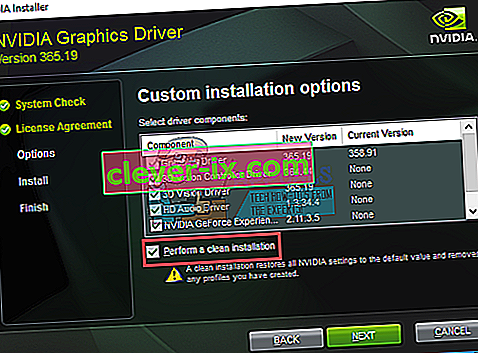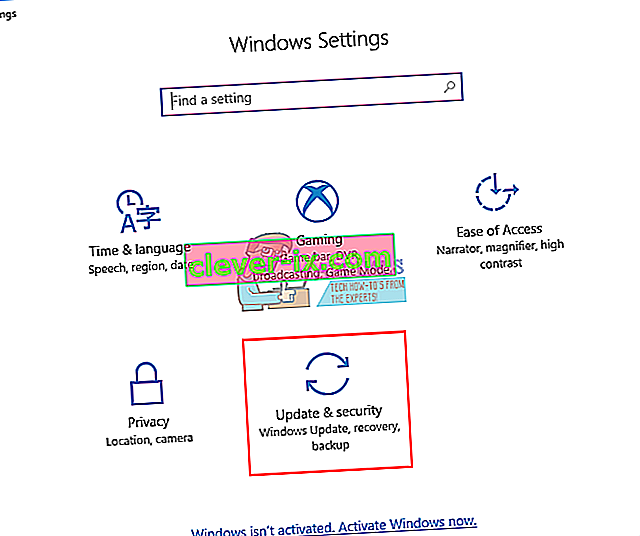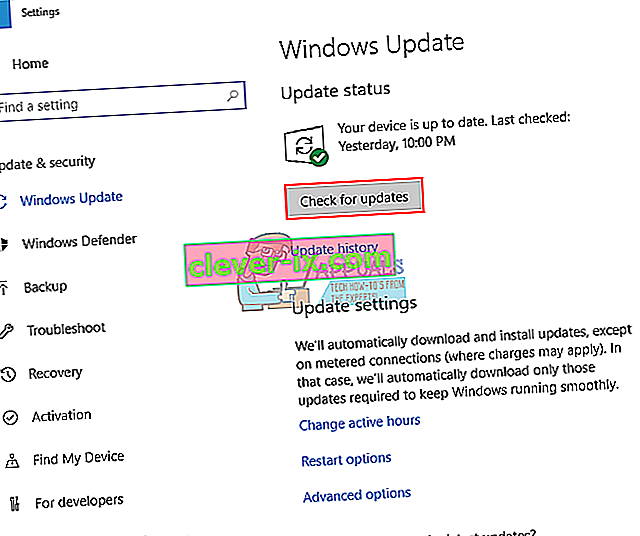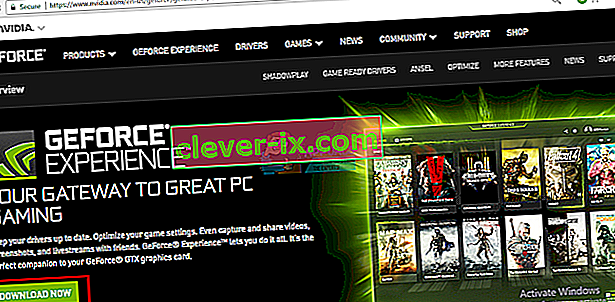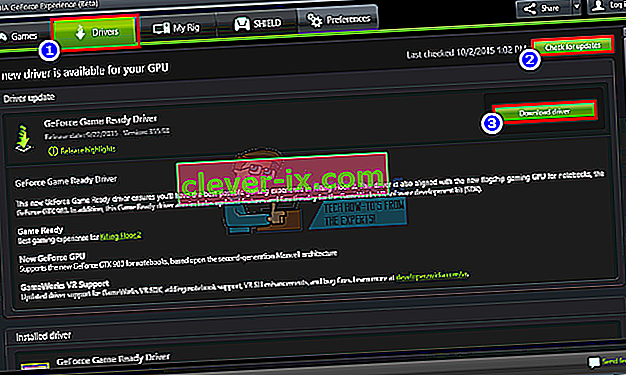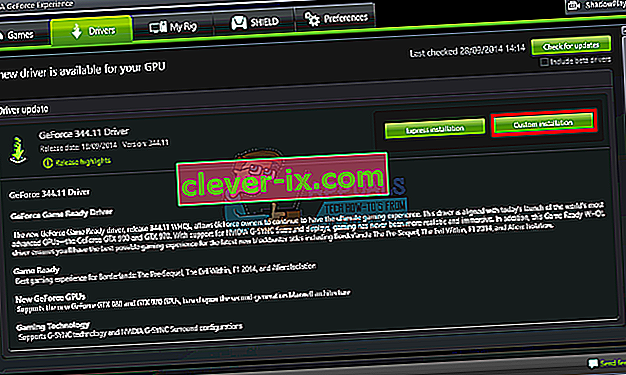Oplossing: dit grafische stuurprogramma van Nvidia is niet compatibel met deze versie van Windows
Het lijdt geen twijfel dat NVidia enkele van de beste grafische verwerkingseenheden (GPU) maakt die de markt ooit heeft gezien. NVidia voldoet al jaren aan de behoeften van video-editors, grafisch ontwerpers, animators, pc-gameliefhebbers en andere GPU-hongerige beroepen die er zijn. Wanneer een gebruiker daarom een foutmelding krijgt dat "Dit grafische stuurprogramma van NVidia niet compatibel is met deze versie van Windows", wordt dit een oorzaak van paniek.

Dit probleem doet zich voor tijdens een poging om de NVidia-stuurprogramma's te installeren. Het eindresultaat is dat de gebruiker daarom niets van de NVidia GPU kan halen, aangezien de stuurprogramma's niet kunnen worden geïnstalleerd. Betekent dit dat NVidia uw versie van Windows niet ondersteunt of dat u een andere grafische kaart nodig heeft? Geen paniek; als u door zo'n probleem gaat, bent u bij ons aan het juiste adres. We zullen uitleggen waarom deze fout optreedt, wat deze betekent en hoe deze kan worden verholpen.
Waarom is uw NVIDIA-stuurprogramma niet compatibel met uw versie van Windows?
Dit probleem is talrijk gemeld door Windows 10-gebruikers, waarbij ook Windows 7-gebruikers opduiken. Als de fout begint, zijn de stuurprogramma's die u probeert te installeren niet bedoeld voor het huidige besturingssysteem dat u gebruikt; simpel als dat. De hardware of de NVidia GPU is hier niet de schuld van. Dit ligt precies tussen de stuurprogramma's en uw Windows-besturingssysteem.
Een reden voor dit probleem is dat u mogelijk probeert een 32-bits stuurprogramma te installeren op een 64-bits besturingssysteem, of een 64-bits stuurprogramma op een 32-bits besturingssysteem. Omdat de architectuur van deze twee systemen verschillend is, hebben ze een andere driver nodig om NVidia te laten functioneren. Deze stuurprogramma's zijn op geen enkele manier uitwisselbaar. Open Direct X Diagnostics om te weten welk besturingssysteem u gebruikt (Uitvoeren> typ ' dxdiag '> OK> Weergeven).

De tweede reden die veel Windows 10-gebruikers heeft lastiggevallen, ligt in de versie / build van Windows 10 die ze gebruiken. NVidia-stuurprogramma's worden niet ondersteund in een versie van Windows vóór Windows 10 Threshold 2 versie 1511. In feite zijn de enige ondersteunde versies van de Threshold 2-versie (1511), Jubileumversie (1607) en de Fall Creators-versie (1703) . In termen van builds wordt de eerste winkelversie (build 10240) niet ondersteund. Alleen builds vanaf 10586 worden ondersteund. Om uw versie van Windows te controleren, drukt u op Windows-toets + R, typt u ' Winver ' in het vak Uitvoeren en drukt u op Enter. Het eerste vak toont uw versie en het tweede rode vak toont uw Windows-build.

Hier is hoe u dit probleem kunt oplossen. Als de eerste methode niet werkt, probeer dan de volgende methode.
Methode 1: verwijder uw grafische stuurprogramma's met DDU en download handmatig uw NVIDIA-stuurprogramma's voor uw besturingssysteem.
DDU (Display Drivers Uninstaller) helpt bij het verwijderen van eventuele slechte stuurprogramma's die voor uw NVidia GPU zijn geïnstalleerd. U moet dan zorgvuldig de juiste NVidia-stuurprogramma's op de GeForce-website vinden en deze installeren.
Stap 1: verwijder NVidia-afbeeldingen met DDU. Sla deze stap over als u nog niets heeft geïnstalleerd
- Verbreek de verbinding met internet als je verbinding hebt gemaakt, want het kan automatisch vragen om een stuurprogramma te installeren als ze zoekraken.
- Download Display Drivers Uninstaller vanaf hier
- Voer het gedownloade bestand uit om DDU te installeren
- Nadat de installatie is voltooid, opent u DDU vanuit uw startmenu
- Selecteer uw NVIDIA-stuurprogramma in het vervolgkeuzemenu
- Klik op 'Opschonen en herstarten (sterk aanbevolen)' om de driver op te schonen. Hierdoor wordt uw pc opnieuw opgestart
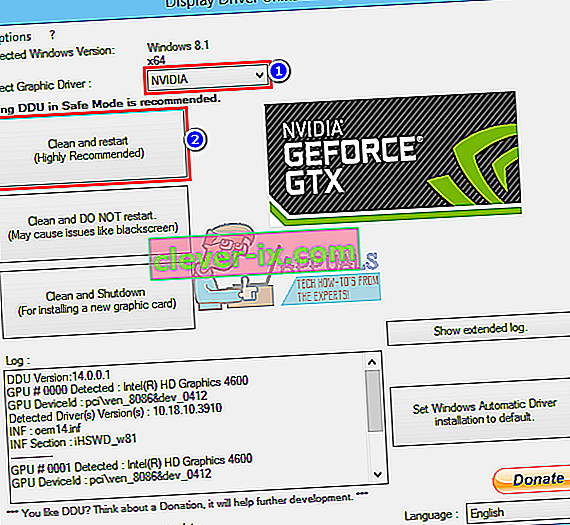
Stap 2: Zoek handmatig de juiste stuurprogramma's voor GeForce
- Ga hier naar de downloadpagina van NVidia-stuurprogramma's
- Selecteer in de sectie handmatig zoeken uw grafische kaarttype (bijv. GeForce), selecteer uw grafische kaartserie (bijv. Serie 900 als uw grafische kaart tussen 900 - 999 is of selecteer serie 10 als uw kaart 1080, 1020 enz. Is). Selecteer de notebookversies als u een laptop gebruikt.
- Wat nog belangrijker is, selecteer uw besturingssysteem, bijvoorbeeld Windows 10 64-bit of Windows 7 32-bit. Om te weten welk besturingssysteem u gebruikt, drukt u op Windows-toets + R om Uitvoeren te openen, typt u ' dxdiag ' (zonder aanhalingstekens) en drukt u op enter. U ziet uw systeeminformatie op het tabblad 'Systeem'.
- Zorg er ten slotte voor dat u "Aanbevolen / gecertificeerde" stuurprogramma's selecteert, aangezien 'Beta'-stuurprogramma's onstabiel zijn en mogelijk niet werken.
- Klik op ' Zoekopdracht starten ' om te beginnen met zoeken
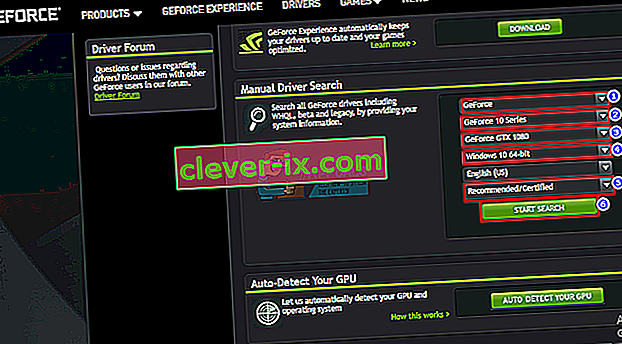
- Download de eerste driver in de lijst die verschijnt. Dit is het nieuwste stuurprogramma dat beschikbaar is voor uw GPU voor uw besturingssysteem.
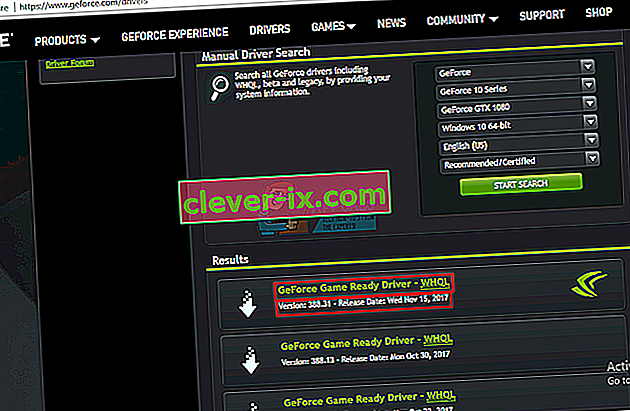
- Nadat het downloaden is voltooid, voert u het bestand uit en installeert u uw stuurprogramma's. Zorg ervoor dat u een schone installatie uitvoert door 'Voer schone installatie uit' in het NVidia-installatievenster aan te vinken.
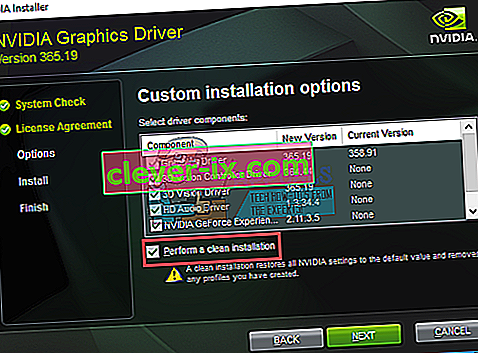
- Start uw pc opnieuw op
Methode 2: Update of upgrade uw versie van Windows.
Om uw versie van Windows te controleren, drukt u op Windows-toets + R, typt u ' Winver ' in het vak Uitvoeren en drukt u op Enter. Uw versie van Windows moet 1511 of hoger zijn om NVidia-stuurprogramma's te kunnen installeren. Windows 10 updaten:
- Druk op Windows-toets + I om de instellingen van Windows 10 te openen
- Scroll naar beneden en klik op Update en beveiliging
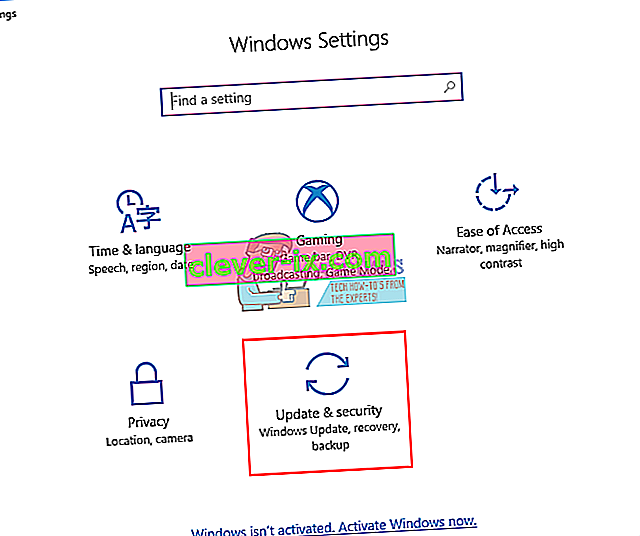
- Klik op het tabblad Windows Update op ' controleren op updates '
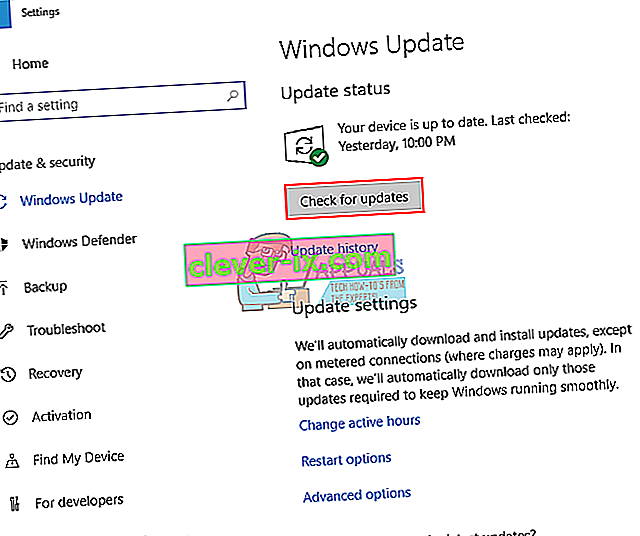
- Accepteer de installatie van alle updates die u vindt
- Windows kan tijdens deze updates een paar keer opnieuw opstarten, onderbreek dit niet.
De Windows Student- of Education-editie en preview-edities van Windows 10 worden niet bijgewerkt naar de Threshold 2-, Anniversary- of Fall Creators-versies, dus je moet de installatie van de Anniversary of Fall Creators-versies opschonen. Zie Windows 10 installeren voor informatie over het opschonen van de installatie van Windows 10 als u al een licentiesleutel hebt, negeer de stap om er een te krijgen. U kunt nuttige informatie vinden over het installeren van Windows 10 op schone installatievensters 10 en het gebruik van opstartbare RUFUS.
Methode 3: Gebruik GeForce Experience om uw NVidia-stuurprogramma te downloaden
Hoewel Direct X Diagnostics (Uitvoeren> typ 'dxdiag'> OK> Beeldscherm) u zal vertellen welke NVidia GPU u gebruikt, wordt mogelijk niet de volledige informatie weergegeven als de stuurprogramma's niet zijn geïnstalleerd. Als u niet zeker weet op welke NVidia / GeForce GPU u werkt, helpt GeForce Experience de stuurprogramma's voor u te vinden.
- Ga hier naar de GeForce-website
- Download de GeForce Experience-applicatie en installeer deze
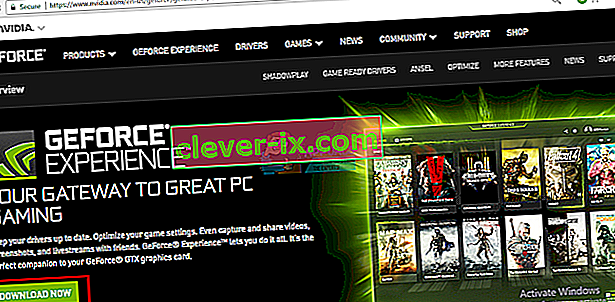
- Zorg ervoor dat u uw monitor hebt aangesloten via de NVidia GPU als u een desktopcomputer gebruikt.
- Start het GeForce Experience-programma. Als u wordt gevraagd om deze bij te werken, accepteert u de update, anders kunt u problemen krijgen.
- Klik op het tabblad " Drivers ". Alle updates over uw stuurprogramma's zullen worden gevonden. U kunt uiterst rechts op " Controleren op updates " klikken om handmatig een zoekopdracht te starten.
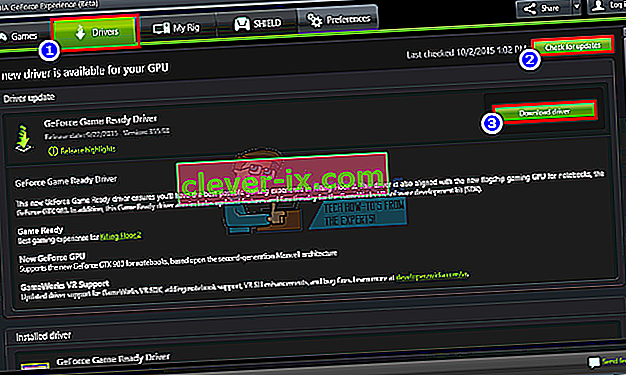
- Wanneer uw nieuwste stuurprogramma's zijn gevonden, worden ze weergegeven. Klik op "Aangepaste installatie" om het bestand te openen (u kunt de snelle installatie gebruiken als u dat wilt, maar u kunt de installatieopties niet kiezen).
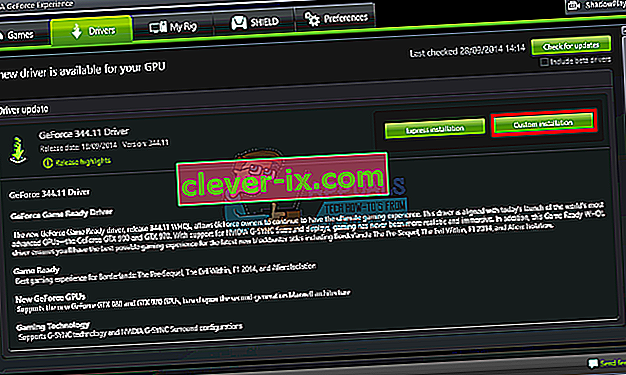
- Het stuurprogramma-bestand wordt geopend. Zorg ervoor dat u een schone installatie uitvoert door 'Voer schone installatie uit' in het NVidia-installatievenster aan te vinken. Rond de installatie af.
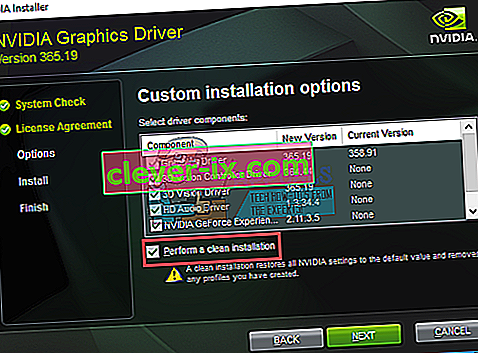
- Start uw pc opnieuw op
Als dit u teveel moeite kost, is er hier een automatische detectiefunctie op de GeForce-website die u kunt gebruiken in plaats van handmatig zoeken. Hierdoor wordt uw GPU automatisch gedetecteerd en krijgt u de nieuwste stuurprogramma's te zien.